
|
|

|
|
| Intranet | ENT | FAQ | Login |
 |

GLUT est une bibliothèque utilitaire offrant un jeu de routines pour la gestion des fenêtres OpenGL et les interactions avec le système d'exploitation (gestion clavier, souris, etc.) indépendamment de celui-ci et du gestionnaire de fenêtres. Celle-ci permet une portabilité du code à 100% (quel que soit l'OS, tous vos programmes OpenGL seront donc parfaitement compilables sans aucune modifications).
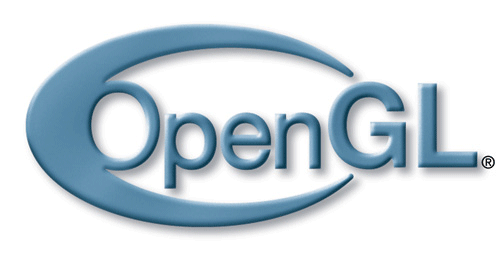
Pour permettre à rView de fonctionner il faut ajouter le fichier glut32.dll (disponible ici : glut for Win32 (Nate Robins)) au dossier c:\windows\system ou c:\windows\system32 ou encore dans le dossier de votre projet contenant rView.exe.
Pour les développeurs consultez la suite des instructions.
Avec Microsoft Visual C++ vous avez d’office OpenGL, qui est inclus dans les bibliothèques de base.
Il vous faudra également GLUT (OpenGL Utility Toolkit) : copiez glut.h, glut.lib et glut.dll dans votre dossier de travail, puis incluez les deux premiers dans votre projet (Add To "Project > Files...").
La dernière version de Dev-C++ dispose déjà de la bibliothèque OpenGL. Elle se trouve dans le dossier Dev-C++/lib et s’appelle libopengl32.a.
Pour installer glut "proprement" allez dans "Outils>Nouvelles versions/packages". Dans la fenêtre WebUpdate qui s'ouvre alors modifiez le server de téléchargement : dans la liste déroulante "select devpack server" choisissez "devpack.org".
Lancez ensuite la recherche en cliquant sur "Check for Updates". Dans la liste proposée sélectionnez glut (ou freeglut) et cliquez sur "Download selected" puis suivez les instructions.
Vous pouvez alors créer des projets de type « glut » comme indiqué (commande Fichier > Nouveau > Projet... > MultiMedia > glut).
Si vous n'avez pas pu suivre les indications ci-dessus, il vous faut installer les bibliothèques GLUT et GLU.
Copiez (en écrasant peut-être des fichiers de même nom qui se trouvent dans ces dossiers) :
nb : Dev-Cpp est le dossier d’installation de Dev-C++ ; chez vous il porte peut-être un autre nom.
Dans vos programmes, pensez à inclure glut.h en ajoutant :
#include < GL/glut.h >
D’autre part, dans "Projet > Options du projet". Puis choisissez l’onglet Paramètres... Dans la zone de texte Editeur de liens écrivez :
-lglut32Si la compilation ne se fait pas correctement, c’est probablement que Dev-Cpp/bin ne figure pas parmi les dossiers indiqués par la variable path.
Modifiez la valeur de cette variable ou, plus simplement, copiez le fichier glut32.dll dans le dossier contenant votre fichier exécutable.
Vous pouvez aussi copier glut32.dll dans un des « dossiers à dlls » de Windows, comme C:\WINDOWS ou C:\WINDOWS\system.
Téléchargez les fichiers glut et copiez (en écrasant peut-être des fichiers de même nom qui se trouvent dans ces dossiers) :
Pour créer votre projet : " File > New > Project" et suivez les instructions.
Il vous faut ensuite faire un clic droit sur votre projet puis choisissez "Build options". Allez ensuite dans l'onglet "Linker settings"
et cliquez sur le bouton "Add" et allez chercher votre glut32.lib ajoutée précédemment. Une boite de dialogue vous demande alors
"keep the path relative", choisissez "No".
Vous pouvez maintenant compiler votre projet.
nb : si vous avez une erreure système "Impossible de démarrer le programme car il manque glut32.dll sur votre ordinateur", copiez le fichier glut32.dll dans le dossier de votre projet contenant votre fichier exécutable.

| Credits and legal notices | - Dernière mise à jour le 30 mars 2022 - |